要在Windows 7上进行系统更新,您可以按照以下步骤进行:
1. 打开控制面板: 点击电脑左下角的“开始”菜单,然后选择“控制面板”。
2. 进入系统和安全: 在控制面板中,找到并点击“系统和安全”选项。
3. 检查更新: 在“系统和安全”界面中,点击“检查更新”。
4. 更改设置: 在更新页面左侧,点击“更改设置”。 在更改设置页面,选择您希望更新的方式。例如,可以选择自动安装重要更新或让系统在下载更新后通知您安装。
5. 安装更新: 如果系统提示需要安装Windows Update,请点击“现在安装”。 系统将自动下载并安装更新。请确保在此过程中保持网络连接稳定。
6. 重启电脑: 安装更新后,系统可能会提示您重启电脑。请按照提示进行操作。
如果更新过程中遇到问题,可以参考以下常见问题的解决方案:
1. 错误代码80072EFE: 这是由于微软自2020年1月14日起正式停止对Windows 7的支持,导致更新服务终止。解决方法是升级到更高版本的Windows系统。
2. 更新失败: 如果更新失败,可以尝试手动更新。确保系统版本为SP1或更高版本,安装最新的防病毒软件,并备份重要数据。打开“Windows Update”程序,检查并安装更新。
3. 网络问题: 如果更新过程中出现网络问题,可以尝试更换网络环境或联系网络服务提供商解决。
通过以上步骤,您可以顺利地更新Windows 7系统。如果还有其他问题,可以参考相关教程和解决方案
Windows 7系统更新指南:常见问题及解决方法
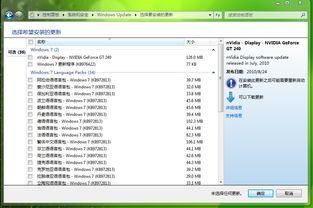
一、Windows 7系统更新概述
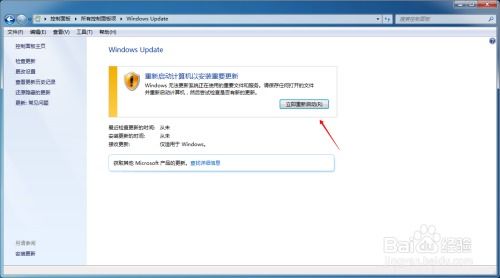
Windows 7系统更新主要包括安全更新、功能更新和驱动程序更新。安全更新主要修复系统漏洞,防止恶意软件攻击;功能更新则提供新的功能或改进现有功能;驱动程序更新则确保硬件设备正常工作。
二、Windows 7系统更新常见问题及解决方法
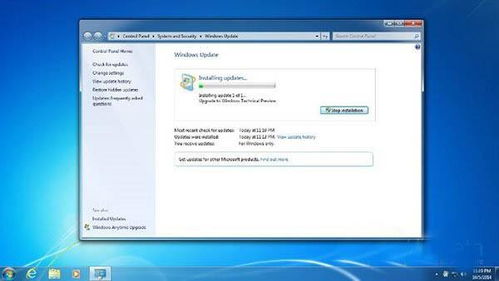
1. 更新失败,错误代码80072EFE
解决方法:首先检查网络连接是否正常,然后尝试下载并安装微软官方提供的代理。如果是32位计算机,请下载32位代理;如果是64位计算机,请下载64位代理。安装完成后,重启计算机并尝试更新。
2. 更新失败,错误代码8007000E
解决方法:下载并安装Windows 7更新程序(KB3138612),安装完成后重启计算机,并尝试更新。
3. 更新失败,提示“没有安装补丁”
解决方法:下载并安装必要的补丁,例如KB976932补丁包,安装完成后重启计算机,并尝试更新。
4. 更新失败,提示“部分更新失败”
解决方法:尝试重新安装失败的补丁,或者重启计算机后再次尝试更新。
三、Windows 7系统更新注意事项
1. 在更新前,请确保备份重要数据,以防更新过程中出现意外导致数据丢失。
2. 更新过程中,请勿关闭计算机或断开电源,以免更新失败。
3. 更新完成后,请检查系统性能是否有所提升,以及新功能是否正常使用。









